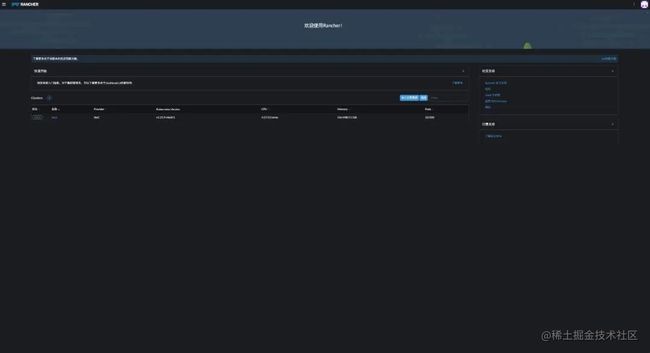如何使用国内资源在 RKE2 上安装 Rancher HA
作者简介
袁振,SUSE Rancher 技术支持经理,负责订阅客户售后技术支持团队,为订阅客户提供技术支持服务。2016 年开始接触容器、Kubernetes 技术,对自动化运维、Devops、Kubernetes、prometheus 和其他云原生相关技术具有较深入的研究,对 SRE 运维体系建设、SRE 运维系统架构设计有着丰富的实践经验。
前 言
Rancher 一直崇尚 “简单即美”,安装和使用都把简单发挥得淋漓尽致。但通过国内环境使用 Rancher 和 RKE2 可能会由于网络问题导致使用体验不佳:
- Rancher 和 RKE2 启动都依赖于容器镜像,在国内通过 dockerhub 拉取镜像有时会非常慢。
- RKE2 默认使用 github 资源安装脚本和二进制文件,国内难以下载。
为了解决上述问题,Rancher 已经把资源 mirror 到了国内,并提供给国内环境使用,本文将为大家介绍如何使用国内资源在 RKE2 上安装 Rancher HA。
环境描述
- 操作系统:SUSE Linux Enterprise Server 15 SP3
- Kubernetes 发行版:RKE2 Kubernetes-v1.21.9+rke2r1
- Rancher 版本:2.6.3
- 节点信息
- rancher2-6-node01 Server 节点(controller、etcd、worker)
- rancher2-6-node02 Server 节点(controller、etcd、worker)
- rancher2-6-node03 Server 节点(controller、etcd、worker)
- Helm 3.8.0
部署 RKE2 Kubernetes 集群
- 本章将介绍如何部署 RKE2 的高可用集群,用于 Rancher 2.6 版本的部署环境使用;
- Rancher 中国团队定时将 dockerhub 上的 RKE2 镜像同步到国内阿里云镜像仓库(registry.cn-hangzhou.aliyuncs.com),所以在国内安装 RKE2 推荐使用阿里云镜像仓库地址;
- RKE2 可以通过参数 system-default-registry 指定镜像仓库地址。
创建第一个 server 节点
通常情况下,RKE2 使用 /etc/rancher/rke2/config.yaml 文件作为默认配置文件。但是集群部署模式下,需要指定 server 地址、token 和 tls-san 参数,可以先行创建配置文件:
mkdir -p /etc/rancher/rke2 ##创建目录
vim /etc/rancher/rke2/config.yaml ##编辑配置文件
token: rke2-create-token ##自定义token
tls-san: 172.16.200.1 ##tls-san参数
system-default-registry: "registry.cn-hangzhou.aliyuncs.com" ##阿里云镜像库地址
更多配置选项可查看官方文档,配置文件创建完成后,使用以下命令执行脚本安装 rke2-server,由于截止本文发出后的 Rancher 2.6.3 版本尚不支持在 kubernetes 1.22 版本上运行,因此这里使用 v1.21.9+rke2r1 的 kubernetes 版本:
curl -sfL http://rancher-mirror.rancher.cn/rke2/install.sh |
INSTALL_RKE2_MIRROR=cn INSTALL_RKE2_VERSION=v1.21.9+rke2r1 sh -
执行以下命令将 rke2 启动并设置为开机自启动(第一次启动需要下载镜像等文件,需要一定时间):
systemctl start rke2-server && systemctl enable rke2-server
默认的 kubectl 工具和 kubeconfig 文件路径如下:
kubectl: /var/lib/rancher/rke2/bin/kubectl
kubeconfig: /etc/rancher/rke2/rke2.yaml
crictl: /var/lib/rancher/rke2/bin/crictl
ctr: /var/lib/rancher/rke2/bin/ctr
以上工具可以软链接到/usr/bin下方便使用,例如:
ln -s /var/lib/rancher/rke2/bin/kubectl /usr/bin/kubect
执行以下命令可以查看集群状态:
kubectl --kubeconfig /etc/rancher/rke2/rke2.yaml get node
NAME STATUS ROLES AGE VERSION
rancher2-6-node01 Ready control-plane,etcd,master 106s v1.21.9+rke2r1
添加其他 server 节点
在上一个步骤中,我们已经成功启动了第一个 server 节点,现在需要将剩下的两个节点添加到集群中,以组成高可用集群。
在添加第二个 server 节点前,需要手动创建一个 RKE2 配置文件:
mkdir -p /etc/rancher/rke2 ##创建目录
vim /etc/rancher/rke2/config.yaml ##编辑配置文件
server: https://172.16.200.1:9345 ##添加首个节点的server地址;
token: ##填写第一个server节点的token,通过在第一个节点查看/var/lib/rancher/rke2/server/token文件获得;
tls-san: 172.16.200.1 ##tls-san参数;
system-default-registry:"registry.cn-hangzhou.aliyuncs.com" ##阿里云镜像库地址;
执行以下命令执行脚本安装 rke2-server:
curl -sfL http://rancher-mirror.rancher.cn/rke2/install.sh |
INSTALL_RKE2_MIRROR=cn INSTALL_RKE2_VERSION=v1.21.9+rke2r1 sh -
执行以下命令将 rke2 启动并设置为开机自启动(第一次启动需要下载镜像等文件,需要一定时间):
systemctl start rke2-server && systemctl enable rke2-server
同样,在添加第三个 server 节点前,需要手动创建一个 RKE2 配置文件:
mkdir -p /etc/rancher/rke2 ##创建目录
vim /etc/rancher/rke2/config.yaml ##编辑配置文件
server: https://172.16.200.1:9345 ##添加首个节点的server地址;
token: ##填写第一个server节点的token,通过在第一个节点查看/var/lib/rancher/rke2/server/token文件获得;
tls-san: 172.16.200.1 ##tls-san参数;
system-default-registry: "registry.cn-hangzhou.aliyuncs.com" ##阿里云镜像库地址;
执行以下命令执行脚本安装 rke2-server:
curl -sfL http://rancher-mirror.rancher.cn/rke2/install.sh |
INSTALL_RKE2_MIRROR=cn INSTALL_RKE2_VERSION=v1.21.9+rke2r1 sh -
执行以下命令将 rke2 启动并设置为开机自启动(第一次启动需要下载镜像等文件,需要一定时间):
systemctl start rke2-server && systemctl enable rke2-server
验证集群
执行以下命令可以查看集群状态:
kubectl --kubeconfig /etc/rancher/rke2/rke2.yaml get node
NAME STATUS ROLES AGE VERSION
rancher2-6-node01 Ready control-plane,etcd,master 18m v1.21.9+rke2r1
rancher2-6-node02 Ready control-plane,etcd,master 7m29s v1.21.9+rke2r1
rancher2-6-node03 Ready control-plane,etcd,master 3m31s v1.21.9+rke2r1
至此,我们已经成功创建并运行由 RKE2 创建的 kubernetes 高可用集群,但需要注意的是 RKE2 官方最佳实践表明,高可用集群应该由统一的 LB 入口访问,这样才是真正的高可用。本文主要介绍了 Rancher 2.6 版本在 RKE2 集群上的部署,更详细的 RKE2 使用、部署请参考 RKE2 官方文档(https://docs.rancher.cn/docs/rke2/_index/)或者官方公众号文章。
RKE2 默认使用 containerd 作为 Runtime,如果想要查询主机上运行的容器,可以使用以下命令:
crictl --config /var/lib/rancher/rke2/agent/etc/crictl.yaml ps
部署 Rancher 2.6.3
- 本章将介绍如何在 RKE2 集群中部署 Rancher 2.6.3 版本;
- Rancher 中国团队定时将 dockerhub 上的 Rancher 镜像同步到国内阿里云镜像仓库(registry.cn-hangzhou.aliyuncs.com),所以在国内安装 Rancher 推荐使用阿里云镜像仓库地址;
- 可以通过 helm chart 选项 rancherImage 和 systemDefaultRegistry 来设置使用阿里云镜像仓库。
安装 Rancher 2.6.3
添加 Rancher helm repo 源:
helm repo add rancher-latest http://rancher-mirror.oss-cn-beijing.aliyuncs.com/server-charts/latest
"rancher-latest" has been added to your repositories
此处使用为国内源地址,国外地址使用https://releases.rancher.com/server-charts/
为 Rancher 创建 Namespace:
kubeconfig=/etc/rancher/rke2/rke2.yaml
kubectl --kubeconfig=$kubeconfig create namespace cattle-system
创建 Ingress 证书:
kubeconfig=/etc/rancher/rke2/rke2.yaml
kubectl --kubeconfig=$kubeconfig \
-n cattle-system create secret \
tls tls-rancher-ingress \
--cert=./tls.pem \
--key=./tls.key
helm 安装 Rancher Server:
helm --kubeconfig=$kubeconfig install rancher rancher-latest/rancher \
--namespace cattle-system \
--set hostname=rancher26.itlsp.com \
--set rancherImage=registry.cn-hangzhou.aliyuncs.com/rancher/rancher \
--set ingress.tls.source=secret \
--set systemDefaultRegistry=registry.cn-hangzhou.aliyuncs.com \
--set rancherImageTag=v2.6.3
## hostname为上一步创建证书中的hostname;
## systemDefaultRegistry和rancherImage中的镜像库可指定;
## 以上命令为权威证书安装命令,如果是自签名证书参考以下命令
## 创建自签名Ingress证书
kubectl --kubeconfig=$kubeconfig \
-n cattle-system create \
secret tls tls-rancher-ingress \
--cert=./tls.crt \
--key=./tls.key
## 创建自签名证书CA
kubectl --kubeconfig=$kubeconfig \
-n cattle-system \
create secret generic tls-ca \
--from-file=cacerts.pem
##helm安装Rancher server
helm --kubeconfig=$kubeconfig install rancher rancher-latest/rancher \
--namespace cattle-system \
--set hostname=<修改为自己的域名> \
--set rancherImage=<镜像库地址>/cnrancher/rancher \
--set privateCA=true \
--set ingress.tls.source=secret \
--set systemDefaultRegistry=<镜像库地址> \
--set rancherImageTag=v2.6.3
执行以下命令查看 Rancher Server Pod 状态:
kubectl --kubeconfig=$kubeconfig -n cattle-system get pod | grep rancher
rancher-57f57f775-4bjdj 1/1 Running 1 5m58s
rancher-57f57f775-fdh6c 1/1 Running 0 5m58s
rancher-57f57f775-fnsxk 1/1 Running 0 5m58s
恭喜你!到这个步骤,应该已经可以通过浏览器访问全新的 Rancher 2.6.3 版本了。至此,全新的 Rancher2.6.3 版本已经运行在更安全、更稳定、更高效的 RKE2 平台上。
总结
- RKE2 是 SUSE Rancher 下一代 Kubernetes 发行版,它以更高的安全性著称(它还有另外一个名字:RKE Government);启用了 FIPS 140-2 标准,并完全通过了 CIS1.5 和 1.6 版本的扫描;
- 另外 RKE2 默认未采用 docker 作为 Runtime,而是使用了更底层的 containerd;针对 kubernetes 抛弃 docker 后何去何从这一问题,这一做法大大稳定了国内用户的信心;
- RKE2 将 kube-apiserver、etcd、kube-controller-manager 等核心组件作为静态 Pod 运行,由二进制运行的 kubelet 进行管理,增强了故障自愈能力和整体的稳定性,也降低了部署难度;
- 本文中安装 Rancher 和 RKE2 均使用了阿里云镜像仓库 registry.cn-hangzhou.aliyuncs.com,安装 RKE2 的脚本也使用了国内的资源,这样能大大提升国内用户的体验。